
Daftar Isi:
- Pengarang John Day [email protected].
- Public 2024-01-30 09:58.
- Terakhir diubah 2025-01-23 14:49.

Cara membuat kipas angin murah dari suku cadang yang dibeli di toko dollar. Kipas angin ini dapat dibuat dengan harga sekitar $2 (ditambah pajak), kecuali jika Anda dapat membeli kabel USB ujung ganda, maka Anda dapat membuat 2 kipas USB seharga $3 (ditambah pajak). Itu pasti mengalahkan toko $ 15 atau $ 20 cenderung mengenakan biaya untuk jenis perangkat ini.
Ini adalah instruksi pertama saya jadi saya tidak keberatan jika orang memposting pendapat mereka. CATATAN: Gambar akan ditambahkan di kemudian hari ketika saya membuat kipas kedua, yang pertama (dari mana saya menulis instruksi ini) hanyalah sebuah tes untuk melihat apakah itu benar-benar berfungsi.
Langkah 1: Mempersiapkan Kabel USB




Potong kabel USB dengan panjang yang Anda butuhkan (panjang jika Anda perlu memasang kipas ke port USB di bagian belakang komputer Anda). Berhati-hatilah untuk tidak memotong kabel bagian dalam, gunakan penari telanjang kawat (jika ada) atau gunting saja (hati-hati jangan sampai terpotong sendiri).
Setelah jaket pelindung dilepas, lepaskan beberapa pelindung sehingga 4 kabel yang membentuk kabel USB terbuka. Potong pendek kabel putih dan hijau (ke jaket pelindung) karena tidak diperlukan untuk menyalakan perangkat.
Langkah 2: Mempersiapkan Kabel Listrik

HATI-HATI, lepaskan jaket pelindung luar dari kabel merah dan hitam untuk mengekspos kabel tembaga di bawahnya. Putar kabel yang terbuka (jika belum selesai) untuk membuat hidup Anda lebih mudah.
Langkah 3: Membongkar Kipas

Lepaskan penutup baterai serta sekrup yang menahan kedua bagian kipas bersama-sama (hati-hati jangan sampai kehilangan bagian kecil seperti sekrup/saklar).
Langkah 4: Menghubungkan Kabel USB ke Terminal Baterai Kipas


Ini dilakukan melalui trial and error. Saya menemukan bahwa sementara kipas akan berjalan baik jika merah terpasang ke positif dan hitam negatif atau merah ke negatif dan hitam ke positif tetapi cara kedua menghasilkan percikan api pada koneksi negatif ke motor jadi saya jelas memilih kait sebelumnya- ke atas. Bungkus kabel yang ditunjukkan di sekitar terminal baterai yang ditunjukkan dengan melipat kabel sehingga tetap sementara. Setelah ini selesai, colokkan kabel USB ke komputer Anda (CATATAN: Lakukan ini dengan risiko Anda sendiri, saya tidak akan bertanggung jawab jika komputer Anda/diri Anda/dll tetapi tidak ada hal buruk yang terjadi pada saya/komputer saya ketika saya menghubungkan kipas ke komputer) dan menyalakan kipas. Jika berhasil, ke langkah berikutnya, jika tidak, mungkin kabelnya tidak terhubung dengan benar atau mungkin longgar, mainkan, m seharusnya bekerja dengan cukup mudah (dan selama kipas tidak membutuhkan 3 x 1,5 Baterai V atau lebih untuk pengoperasian (IE tidak lebih dari 5 V)).
Langkah 5: Membuat Koneksi Permanen

Sekarang kipas bekerja dengan sukses, saatnya menyolder kabel daya USB ke terminal baterai untuk membuat koneksi lebih permenant dan stabil.
CATATAN: Setelah menyelesaikan instruksi ini, saya menemukan bahwa port USB terlalu kuat untuk kipas yang saya pilih sehingga resistor yang dihubungkan secara seri sebelum koneksi ke kipas akan membantu menurunkan daya dan karenanya tidak membebani kipas/motor. Ini semudah menyolder resistor dengan resistansi yang cukup tinggi untuk menurunkan tegangan menjadi sekitar 3 volt (dari 5 volt yang dikeluarkan USB).
Langkah 6: Personalisasi Kipas USB Anda
Jika Anda merasa kipasnya terlalu polos, Anda bisa membumbuinya dengan cat, dekorasi, dll, apa pun yang Anda inginkan.
CATATAN: instruksi ini dapat digunakan untuk memberi daya pada hampir semua perangkat yang membutuhkan tidak lebih dari 5.0V. Nikmati angin sepoi-sepoi!
Direkomendasikan:
Cara Membuat Kipas Angin Meja Mini Pribadi dari Komputer Lama – Pas di Saku Anda: 6 Langkah

Cara Membuat Kipas Angin Meja Mini Pribadi dari Komputer Lama – Pas di Saku Anda: Saya akan menunjukkan cara membuat kipas meja mini pribadi dari komputer lama. Bonusnya adalah bahkan pas di saku Anda. Ini adalah proyek yang sangat sederhana, jadi tidak banyak pengalaman atau keahlian yang dibutuhkan. Jadi mari kita mulai
Komputer Desktop PC-PSU Raspberry Pi Dengan Hard Disk, Kipas Angin, PSU, dan Sakelar On-Off: 6 Langkah

Komputer Desktop PC-PSU Raspberry Pi Dengan Hard Disk, Kipas Angin, PSU, dan Sakelar On-Off: September 2020: Raspberry Pi kedua yang ditempatkan di dalam casing catu daya PC yang dirancang ulang, telah dibuat. Ini menggunakan kipas di bagian atas - dan oleh karena itu susunan komponen di dalam casing PC-PSU berbeda. Modifikasi (untuk 64x48 piksel), Iklan
Bagaimana Cara Membuat Kipas Angin Berkecepatan Tinggi Dengan Motor DC?: 6 Langkah

Cara Membuat Kipas Angin Berkecepatan Tinggi Dengan Motor DC
Stasiun Angin untuk Selancar Angin Berbasis MQTT& AWS: 3 Langkah (dengan Gambar)

Stasiun Angin untuk Selancar Angin Berdasarkan MQTT& AWS: Di Shenzhen, ada banyak pantai yang indah. Di musim panas, olahraga yang paling saya sukai adalah berlayar. Untuk olahraga berlayar, saya masih pemula, saya suka perasaan air laut yang menyentuh wajah saya, dan lebih banyak lagi, saya mendapat banyak teman baru dengan olahraga ini
Kipas Angin Meja Bertenaga USB Dari JUNK: 6 Langkah
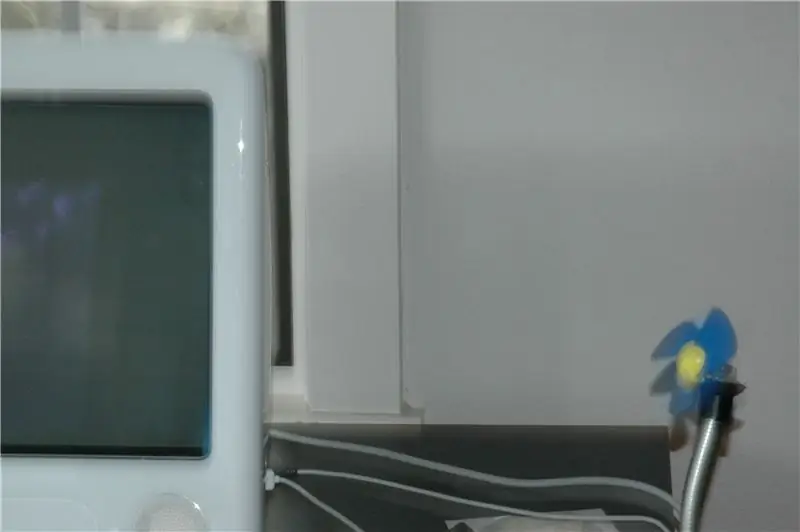
Kipas Angin Meja Bertenaga USB Dari JUNK: Ini adalah kipas kecil yang dapat Anda letakkan di meja Anda dan ditenagai hanya oleh port USB di komputer Anda. Ini dapat dibuat sepenuhnya dari sampah dan merupakan proyek pertama yang bagus untuk USB dan penyolderan. Ini relatif mudah, tetapi beberapa bagian akan
